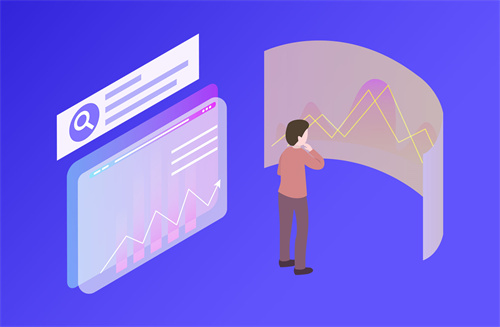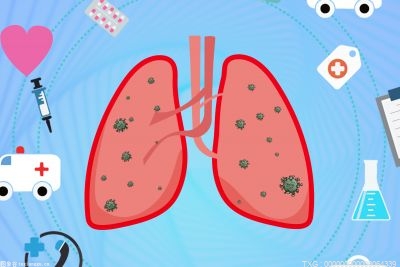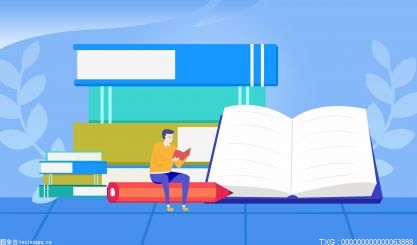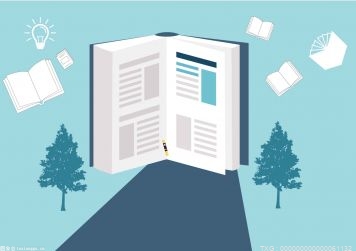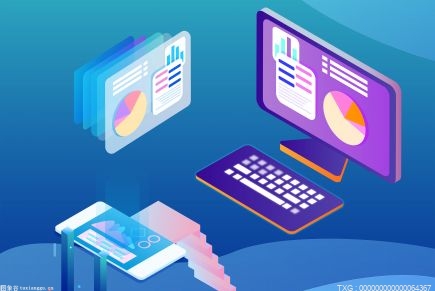windows10黑屏任务栏没反应怎么办?

方法一:
1、如果鼠标点到系统任务栏,鼠标出现转圈等待现象,过一会整个桌面就显示为黑屏,
windows还是在正常运行的,边上的加速球也能用,说明机器只是假死。
2、尝试重启或注销用户,登录时正常,但过一会儿就会出现些现象,使用Ctrl+Atl+Del可进入任务管理器
3、进入任务管理器,在进程中选项中上下移动鼠标,在资源管理器上右键,
选择重启资源管理器,这是就是管下面那个任务条的,但重启完成,还是黑屏一片;
4、点击任务管理器上方的切换用户或注销,可更换电脑中的用户登录,登录就一切都正常了
但换用户虽然解决了,但还要搞N多应用很麻烦,估计还是和个性化有关系;
5、用户登录后,还要继续想办法处理,重点还是个性化的配置,一把任务栏中所有隐藏图标的应用,
全部删除,只保留windows自家的应用;
6、这里只会有one drive以及office的一些应用,其余先全部删除,
删除应用后最好重启电脑,再把应用装上,在任务栏上点击鼠标右键,选择弹出菜单中最下方的一行属性;
7、选择“任务栏”子菜单的“通知区域”,选择右方的自定义,进入弹出菜单后,
选择左方的通知与操作,在右侧“选择在任务栏显示哪些图标”;
8、进入后就可看到所有已安装的应用程序,然后把所有非微软官方的程序,
向右拉动都置于开的状态,在任务栏上显示这些应用图标,这里的设置是自动保存的,配置完成后直接回退退出。
win10鼠标没反应怎么办?
方法一:
1、查看USB线是否插好, 拔下来重新插 就好了。
2、使用安全模式启动。只要鼠标没坏,在 安全模式 下就能够正常的使用。
3、系统启动后,将鼠标出问题之前下载的 可疑软件或者文件 , 清理删除干净 。
4、然后使用驱动软件, 重装下鼠标的驱动软件 。
5、鼠标的USB接口,其实还是比较容易出问题的,建议仔细检查下。
方法二:
1、首先按下快捷键“ win+x ”打开菜单,用方向键选择“ 设备管理器 ”。
2、进入之后按下“ tab键 ”进行激活,用方向键 ↓ 进行选择,到“ 鼠标和其他指针设备 ”,
在按下方向键 → ,回车即可打开菜单。
3、打开之后可以看到“ 驱动程序 ”是被禁用的,按下回车将其启用即可。